프린텍 폼텍 라벨 용지 엑셀 파일 가져와서 워드로 프린트하기(라벨메이커 설치 필요 없음)
회사나 모임에서 대량의 우편을 발송하는 일이 많습니다. 우편 봉투에 일일이 받는 분의 주소를 손으로 쓴다면 정말 힘들 겁니다. 그런 수고를 덜기 위해 라벨 용지를 사용하면 좋은데요. 저는 이번에 회사에서 프린텍 라벨용지를 이용해 엑셀에 저장되어 있는 주소록을 불러와 프린트했습니다. 처음 해봤지만 어렵지 않으니 설명해 드린 대로 따라 하시면 쉽게 라벨 용지를 프린트하실 수 있습니다. 라벨메이커 소프트웨어를 설치할 필요도 없어요. 프린텍, 폼텍 등 여러 브랜드의 라벨 용지도 방법은 똑같아요. 그럼 프린텍 라벨 용지로 엑셀 파일을 가져와서 프린트하는 방법을 알려드릴게요.

제가 우편 발송할 때 받는 분들의 주소를 프린트한 프린텍 라벨 용지입니다. 제품 번호는 V3320으로 우편 발송 전용 라벨 용지입니다. 총 20장 들어있고 한 장당 18 라벨입니다. 총 360 라벨을 사용할 수 있어요. 레이저 프린터 잉크젯 프린터 모두 사용 가능합니다.
요즘엔 친환경 인증을 빼놓을 수 없는데, 이 제품도 친환경 라벨 인증이 있네요.
1. 워드 실행 : 편지 - 편지 병합 시작 - 레이블 선택

우선 마이크로소프트 워드를 실행합니다. 라벨 용지를 프린트하기 위한 소프트웨어 설치가 필요 없어요. [편지]-[편지 병합 시작]-[레이블] 순서대로 클릭합니다.
2. 레이블 옵션 - 제조 회사 선택 - 제품 번호 선택

그러면 레이블 옵션 팝업 창이 뜹니다. 레이블 제조 회사를 선택하여 사용하려는 라벨 용지 브랜드를 찾아서 클릭합니다. 저는 프린텍 라벨 용지를 사용합니다. 이어서 하단에 제품 번호를 찾아서 선택합니다.

입력 창이 라벨 용지의 형식으로 바뀝니다. 입력할 내용이 많지 않다면 하나씩 입력해도 되겠죠. 하지만 입력할 내용이 정말 많아서 엑셀로 만든 주소록을 불러올 겁니다.
3. 편지 - 받는 사람 선택 - 기존 목록 사용

엑셀 파일을 워드로 불러오겠습니다. [편지]-[받는 사람 선택]-[기존 목록 사용] 순서대로 클릭합니다.
4. 엑셀 파일 불러오기

미리 만들어 놓은 불러올 엑셀 파일을 선택합니다. 주소록으로 만든 파일명 25기 주소록 프린텍용_최종입니다.
5. 테이블 선택 - 확인

이어서 테이블 선택을 합니다. 그냥 바로 확인을 누르면 돼요.

빈칸이었던 입력창이 "다음 레코드"로 바뀌었어요.
6. 편지 - 병합 필드 삽입 - 입력할 항목 순서대로 선택

다음으로 [병합 필드 삽입]-[입력할 항목] 선택합니다. 입력할 항목은 프린트할 순서대로 선택을 합니다. 참고로 항목은 제가 엑셀로 미리 만들어둔 주소록의 항목입니다.

입력 창에 병합 필드의 선택한 항목이 추가되었습니다.
7. 편지 - 레이블 업데이트
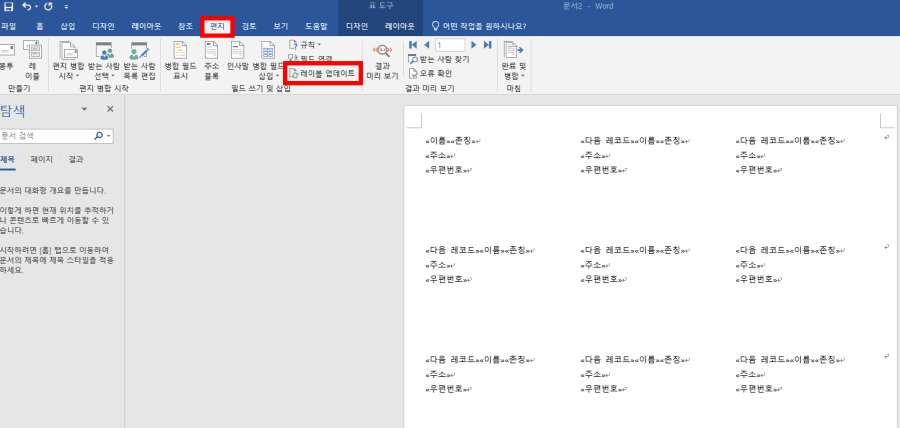
[편지]-[레이블 업데이트]를 클릭하면 입력창 전체가 라벨 용지에 맞게 바뀝니다.
8. 편지 - 완료 및 병합 - 개별 문서 편집

[편지]-[완료 및 병합]-[개별 문서 편집]을 클릭합니다.
9. 새 문서로 병합 - 확인

그러면 새 문서로 병합 팝업 창이 뜨는데 바로 확인을 누르면 됩니다.
10. 엑셀에서 불러온 내용 자동 입력

개인 주소라 가렸습니다. 이렇게 엑셀에서 불러온 내용이 자동으로 입력됩니다. 입력한 내용이 잘 들어갔는지 확인하시고 프린터에 라벨 용지 방향을 잘 맞춰서 프린트하시면 됩니다.

우편 발송할 주소를 프린트한 라벨 용지에서 하나씩 떼어서 우편 봉투에 붙입니다.
라벨 용지를 사용해 본 적이 없어서 어려울 것 같았지만 막상 해보니 정말 쉬워요. 소프트웨어 설치할 필요 없이 이미 컴퓨터에 있는 엑셀과 워드로 프린트하니 정말 편합니다.
주소뿐만 아니라 라벨 용지를 이용한 라벨을 프린트하실 때 도움이 되셨길 바랍니다.
'정보' 카테고리의 다른 글
| 소상공인 상품개선 지원사업 참여기업 모집 공고 (0) | 2024.03.11 |
|---|---|
| 교육 급여 교육비 지원 신청 대상 및 신청 방법(교육부 보도자료 첨부) (2) | 2024.03.06 |
| LG 휘센 제습기 물통 파손에 따른 보상 (0) | 2023.09.23 |
| 서울시 청년 월세 지원 대상 및 신청 방법 (0) | 2023.08.30 |
| 삼성 무풍 에어컨 메탈 쿨링 패널 분해 청소 (1) | 2023.08.25 |



댓글